PPT制作电影字幕动画效果步骤
1、单击【插入】选项卡,单击【图像】组中的【图片】,插入图片,然后拖满整个屏幕;
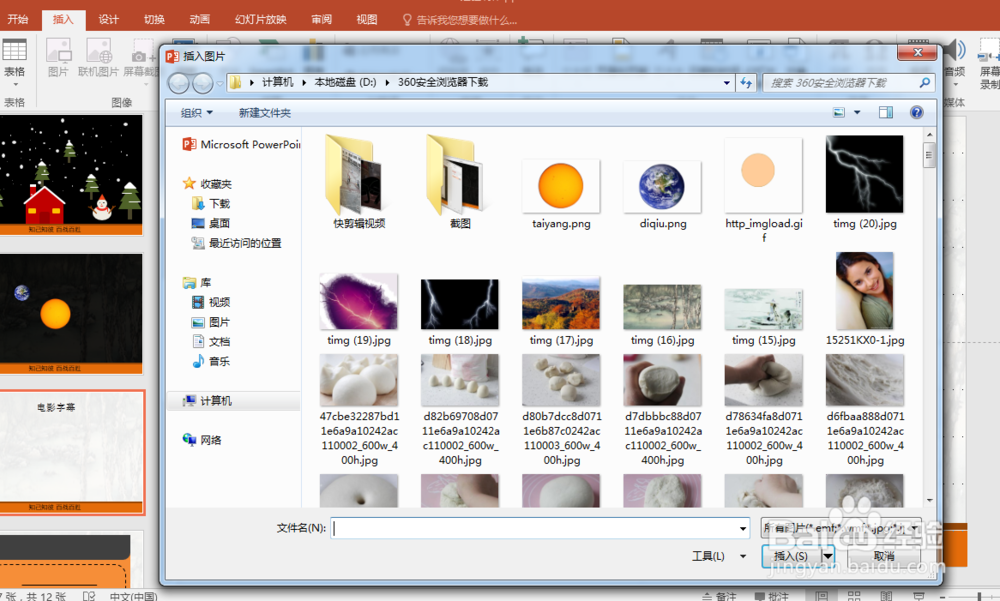

2、在【插入】选项卡中选择【文本】中的【文本框】-【横排文本框】,绘制一个横排文本框;
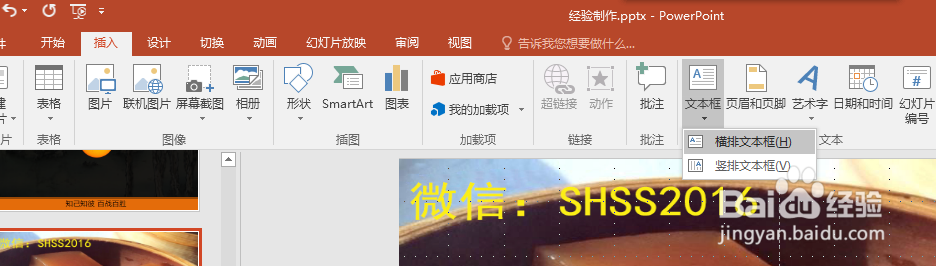
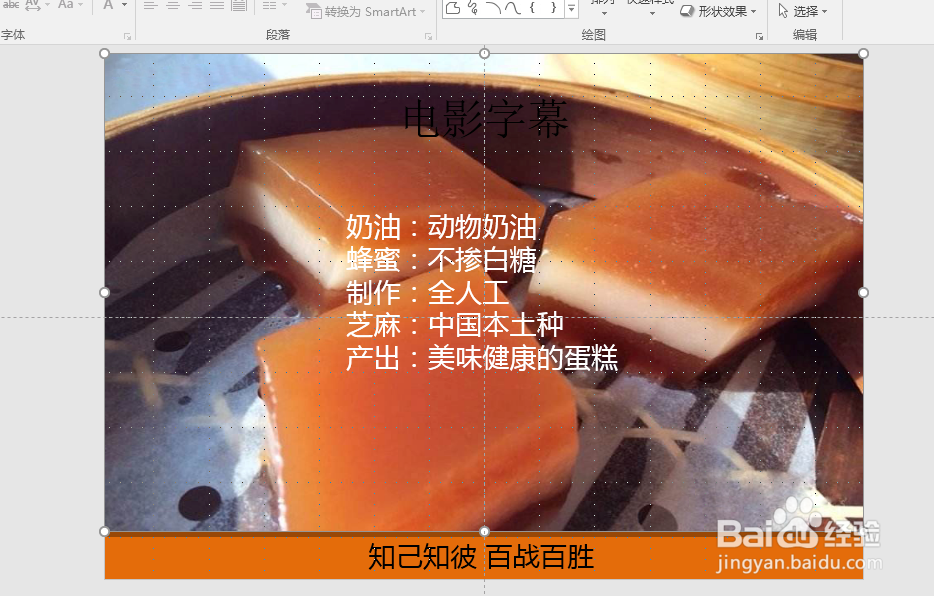
3、按住Ctrl键同时选中图片和文本框,然后在【图片工具】-【格式】-【排列】-【对齐】中选择【上下左右】和【居中对齐】;

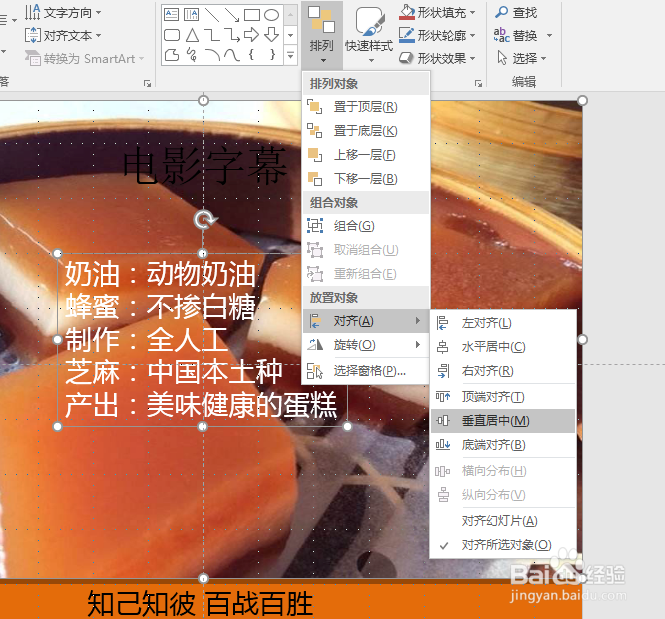
4、选中文本框,在【动画】选项卡的【高级动画】组中找到【添加动画】,并选择【更多进入动画】;
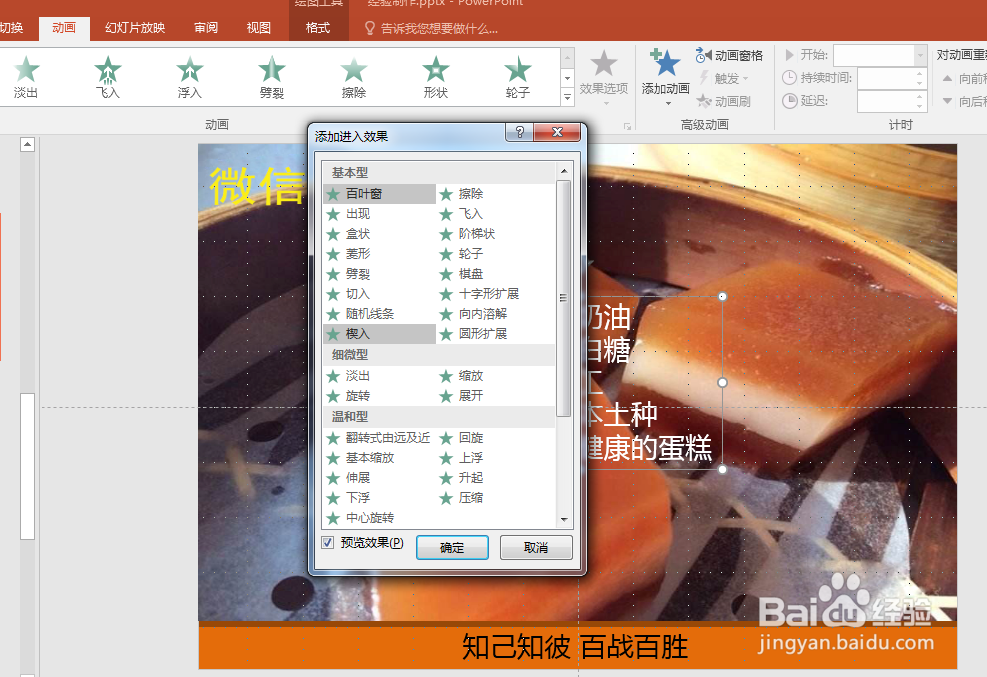
5、选择【华丽型】中的【字幕式】动画,然后确定即可。
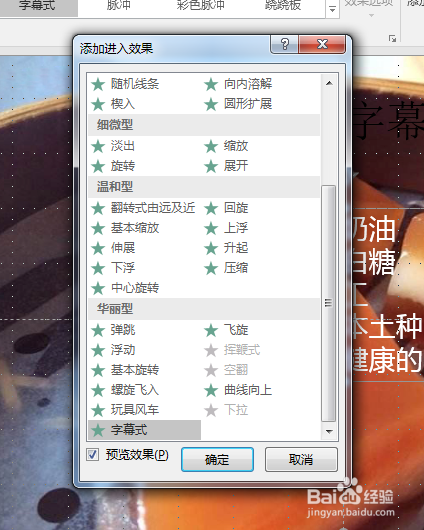

声明:本网站引用、摘录或转载内容仅供网站访问者交流或参考,不代表本站立场,如存在版权或非法内容,请联系站长删除,联系邮箱:site.kefu@qq.com。
阅读量:123
阅读量:129
阅读量:120
阅读量:99
阅读量:63